
软件大小:530.89 MB软件语言:简体中文授权方式:免费软件
更新时间:2020-08-06运行环境:Win ALL
推荐下载 软件大小 版本说明 下载地址
ABBYY FineReader 14这款软件是一款非常实用的PDF编辑和转换工具,用户可以用这款软件轻松的编辑和处理PDF文档,大大提高了工作效率。这款ABBYY FineReader 14软件中拥有非常多的PDF编辑工具、文档比对和更具感知性的OCR文档转换功能,运行起来也非常流畅,操作也非常的简单。
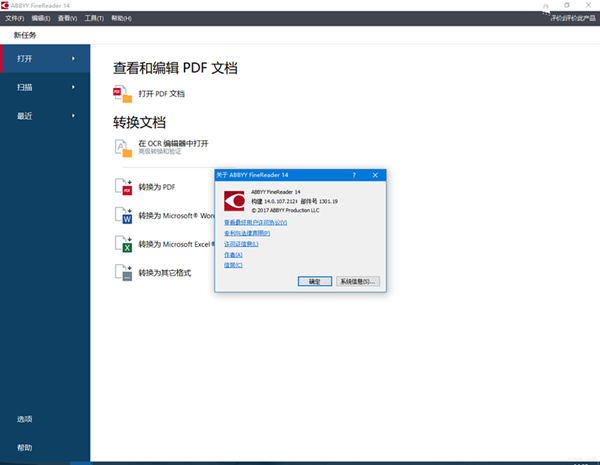
ABBYY FineReader 14软件功能
1、创新的后台OCR – 在后台对任意大小的文档进行OCR处理的同时,可以打开、查看并处理这个文档,从而节省大量时间;
2、识别速度加快15%;
3、轻松地提取数据和引用文本 – 无需识别整个文件,可以从选定区域中复制表格或格式化文本;
4、商务文档识别的准确度提高30%– ABBYY FineReader 12新工具可以去除彩色印章和笔痕,更准确地保留图表等;
5、表格转换效率提高40%–可以帮助处理数值数据的工程师、金融专业人士或其他专家节省大量时间和精力;
6、中、韩和日语识别的准确度提高20%、阿拉伯语提高15%、希伯来语提高10%;
7、更轻松地保存和检索云文件 – 通过FineReader 12,可以更轻松地访问Goog%e Drive、Dropbox、SkyDrive等常用云存储服务;
8、强化共享功能 – 将ABBYY FineReader 12企业版和Microsoft SharePoint、Online/Office 365直接集成,进一步强化了文件共享功能;
9、ABBYY相机OCR和PreciseScan技术 – 将照片文件转化为扫描仪品质的图像,以方便阅读和存档或提高打印效果;
10、验证和校正更快捷 – 同时提供拼写和格式校正。直观的快捷键和tab控件,使验证过程中的导航操作变得更容易;
11、兼容 Windows 8/8.1,并支持通过基本的触摸操作在笔记本电脑触摸屏上进行滚动和缩放操作;
12、ABBYY FineReader 12 Corporate(企业版)强化了热文件夹功能 – 热文件夹文件批量转换功能得以改进,从而加快了整个转换过程,外加提供双核处理支持
ABBYY FineReader 14特色
可以看作是超级无敌的 PDF 转换器,能转换任意类型的 PDF,其他 PDF 转换工具、或清华紫光OCR、尚书七号、汉王OCR等在它面前都可谓是浮云。
比较常用的功能为:扫描到 Word、将PDF/图像、图片转换为 Word 文档或者可编辑/可搜索的PDF文档,另外也支持将PDF/图像转换为 Excel 文档。
现在提供的 ABBYY FineReader 绿色版, 基于 FineReader Corporate 简体中文版制作,
使用前先运行 !)FineReaderPorable.exe 完成初始化,然后执行主程序 FineReader.exe,
作为目前最好的OCR识别软件,FineReader 目前支持23种界面语言,多达189种OCR识别语言,包括其中几种语言的混合识别和结构复杂的文字识别;
本次绿色版还保留了泰比 ABBYY Screenshot Reader 以及泰比 ABBYY Business Card Reader,分别用于将截屏图片转化成文字和名片扫描。
专业的OCR识别技术意味着软件体积的增大,如果需要轻量级OCR解决方案,
可以使用 Able2Extract,就是只支持英文语言识别比较遗憾,不过 CAJViewer 提供了比较方便易用的中文OCR技术。
ABBYY FineReader 14使用教程
怎么用
要使用 ABBYY FineReader 处理文档,您需要完成以下四个步骤:
1、获取文档图像
2、识别该文档
3、检查并调整结果
4、以您选取的格式保存结果
如果需要再三地重复相同的步骤,您可以使用自动任务,这将可以一键执行所需操作。要处理布局复杂的文档,您可以自定义每个步骤,然后单独执行。
启动 ABBYY FineReader 时,将显示任务窗口,其中列有最常用处理方案的自动化任务。如果看不见任务窗口,请单击任务栏上的任务按钮。
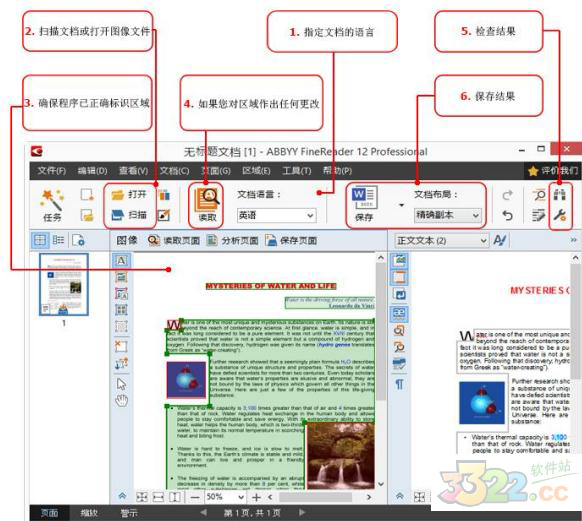
如何进行文档转换
1. 在主工具栏上,从文档语言下拉列表中选择文档语言。
2. 扫描页面或打开页面图像。
默认情况下,ABBYY FineReader 会自动分析并识别扫描或打开的页面。可以在选项对话框中的扫描/
打开选项卡上更改此默认行为(选择工具 > 选项...打开该对话框)。
3. 在图像窗口,查看检测区域并执行必要的调整。
4. 如果您调整了任何检测区域,在主工具栏上单击读取以再次识别。
5. 在文本窗口,查看识别结果并执行必要的修正。
6. 在主工具栏上单击保存按钮右边的箭头并选择保存格式。或者,在文件菜单上单击保存命令。
PDF如何转换成EPUB格式
步骤一:打开ABBYY FineReader 14,在任务首页上点击‘其他’,然后点击‘图像或PDF文件到EPUB’。
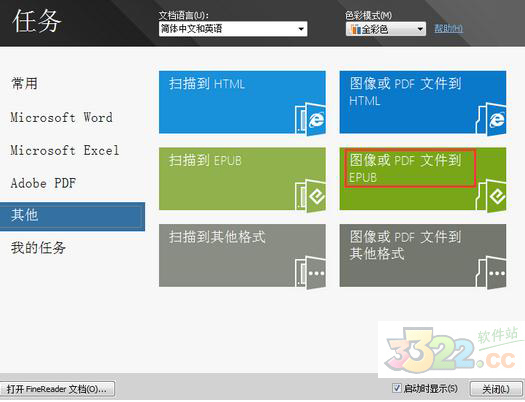
步骤二:在打开图像对话框中选择要转换为EPUB格式的PDF文件。
步骤三:打开PDF文件之后,软件会自动识别文档,等待识别完成。
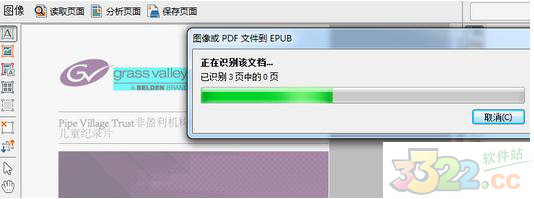
步骤四:完成识别文档之后,自动弹出‘另存为’对话框,在另存为对话框的保存类型下拉列表中,选择Electronic Publication(.epub),然后点击保存;或者在文件选项卡上,点击将文档另存为,在出现的列表中选择Electronic Publication(EPUB)。
提示:步骤四里文档识别完成之后,转换结果会显示在屏幕右侧,建议对照原PDF文件进行校正,看有没有识别错误的地方,PDF文件的质量会影响识别效果,修改之后再进行保存。
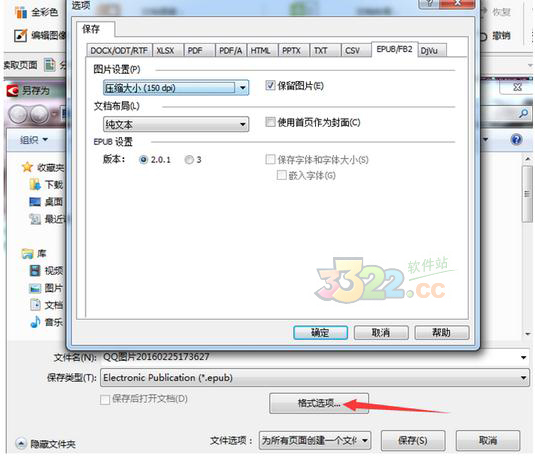
注:在另存为对话框中,还可设置格式,点击“格式选项”按钮,进入选项对话框,进行图片设置和布局设置。
注意:转换后的EPUB电子出版格式,需安装相应的应用程序才能打开。
ABBYY FineReader 14新功能
一、提高了 OCR 速度和质量
1、文档处理速度更快,文本识别更准确。
2、程序目前能够更加精确地检测图片和图表,因此更能保留原有格式。
3、添加了新的 OCR 语言:数学符号(用于识别简单的在线公式)和英语转录符号。
二、创建和转换 PDF
1、更好地转换带有文本层的 PDF:如果可行,程序将使用原有文本层。
2、ABBYY FineReader 14目前可以从 *.docx、*.xlsx、*.rtf 等 Office 文档创建 PDF,并将多个文档合并成一个 PDF 文档。
三、处理 PDF
该程序目前具备处理 PDF 的强大工具,可以让您:
1、编辑各种类型的 PDF(包括只包含扫描文字的 PDF),无需识别或转换整个文档。
2、查看 PDF,在 PDF 内搜索,以及高亮显示文本片段。
3、向 PDF 添加备注和注释,并回复他人的备注。
4、填写和保存 PDF 表格。
5、查看和编辑元数据。
6、在文档正文、备注、书签、元数据中查找和删除敏感信息。
7、为您的文档添加贝茨编号。
8、为您的文档签上数字签名。
四、对比文档
您可以对比格式不需要相同的同一文档的两个版本。 例如,您可以对比纯文本版本和图片,PDF 和扫描件等。
五、批处理 PDF
1、从各种格式的文件创建 PDF。
2、批处理 PDF:创建与 PDF/A 兼容的 PDF,缩小文档大小,提高文档图像的质量,使用密码保护 PDF,以及永久删除敏感信息。
ABBYY FineReader 14系统要求
1. 1 GHz 或更快的 32 位 (x86) 或 64 位 (x64) 处理器
2. Microsoft? Windows? 8、Microsoft? Windows? 7、Microsoft Windows Vista、Microsoft
Windows XP、Microsoft Windows Server 2012/2012 R2、Microsoft Windows Server
2008/2008 R2 或 Microsoft Windows Server 2003
操作系统必须支持您为用户界面选择的语言。
3. 1024 MB RAM
在多处理器系统中,每个额外的处理器还需要额外 512 MB RAM。
4. 程序安装需要 850 MB 的可用磁盘空间,程序运行需要额外的 700 MB
5. 支持分辨率为 1024×768 的显卡和显示器
6. 键盘和鼠标或其他定位设备